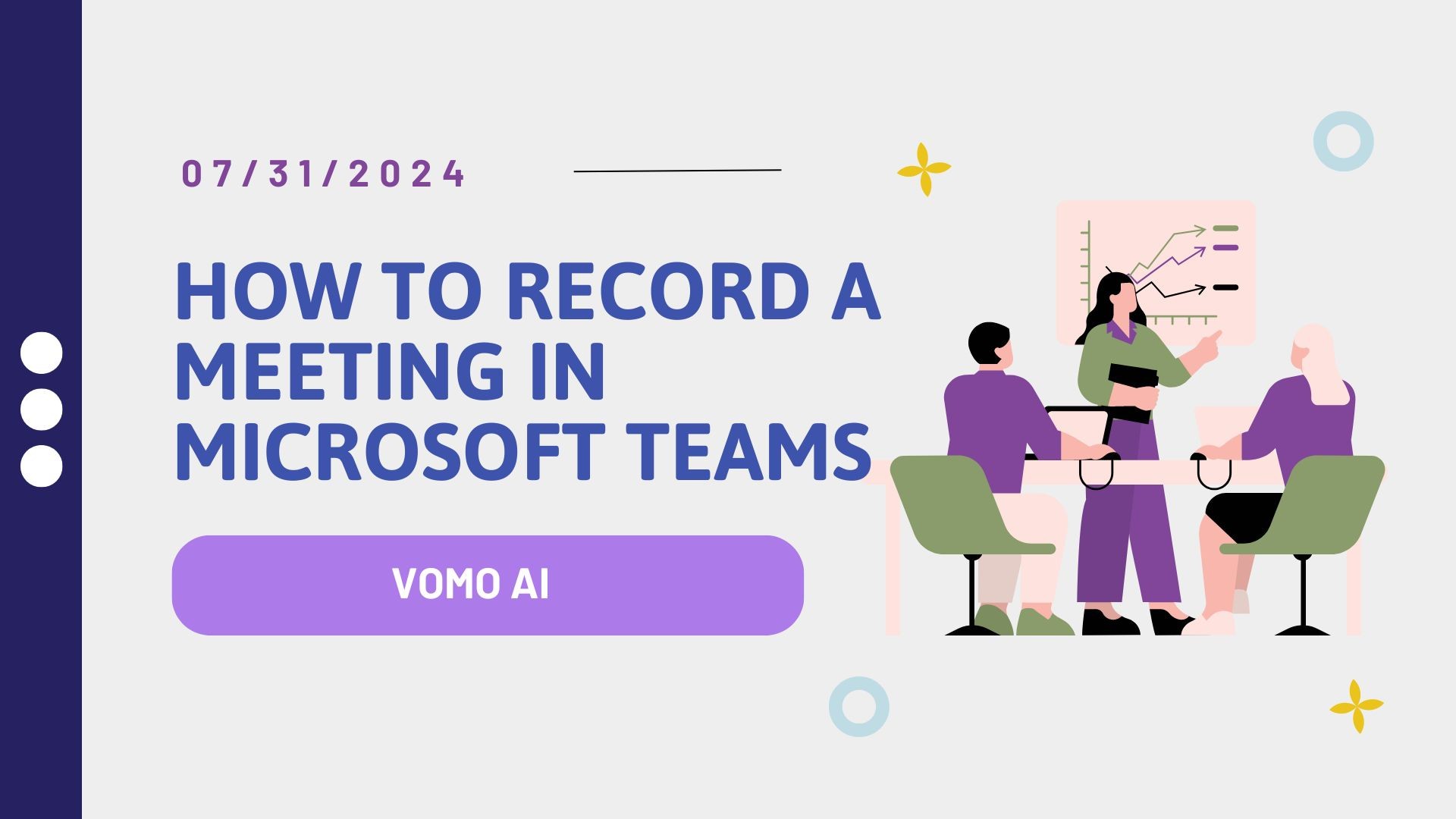Microsoft Teams에서 모임을 녹화하면 중요한 토론을 캡처하고, 작업 항목을 추적하고, 참석하지 못한 사람들을 위한 참고 자료를 제공하는 데 매우 유용할 수 있습니다. 다음은 Microsoft Teams에서 모임을 효과적으로 녹화하는 방법에 대한 포괄적인 가이드입니다.
왜 팀에서 모임을 녹화해야 하나요?
단계별로 자세히 알아보기 전에 미팅을 녹화하는 것이 왜 유익한지 이해하는 것이 중요합니다:
- 정확성: 모든 토론과 결정이 정확하게 캡처되도록 합니다.
- 검토: 참가자가 더 나은 이해를 위해 미팅을 다시 볼 수 있도록 합니다.
- 책임감: 작업 항목 추적 및 작업 후속 조치에 도움이 됩니다.
- 교육: 신입 직원이나 회의에 참석하지 못한 직원을 위한 교육 자료로 활용합니다.
팀에서 녹화를 위한 전제 조건
Microsoft Teams에서 모임을 녹화하려면 몇 가지 전제 조건이 있습니다:
- 라이선스: 올바른 Microsoft 365 라이선스를 보유하고 있는지 확인하세요. 모임을 녹화하려면 Office 365 Enterprise E1, E3 또는 E5 라이선스가 필요합니다.
- 권한: 미팅 주최자 또는 주최자와 동일한 조직의 참가자만 녹화를 시작할 수 있습니다.
- 스토리지: 녹화된 모임은 비즈니스용 OneDrive 또는 SharePoint에 저장되므로 이러한 저장소 솔루션에 액세스할 수 있어야 합니다.
팀에서 모임을 녹화하는 방법
Microsoft Teams에서 모임을 녹화하려면 다음 단계를 따르세요:
1단계: 미팅 시작
- Microsoft Teams 열기: Microsoft Teams 애플리케이션을 시작합니다.
- 모임 참여 또는 시작: 기존 미팅에 참여하거나 새 미팅을 시작합니다.
2단계: 녹화 시작
- 회의 제어에 액세스: 미팅이 시작되면 미팅 창 위로 마우스를 가져가 제어 막대를 표시합니다.
- 추가 옵션 선택: 점 3개(...)를 클릭하면 추가 옵션 메뉴가 열립니다.
- 녹화 시작: 드롭다운 메뉴에서 "녹화 시작"을 선택합니다.
3단계: 알림 기록하기
녹화를 시작하면 모든 참가자에게 녹화가 시작되었음을 알리는 배너가 미팅 상단에 표시됩니다. 이는 투명성을 보장하고 녹화 알림에 관한 법적 요건을 준수합니다.
4단계: 녹화 중지
- 회의 제어에 액세스: 회의 창 위로 다시 마우스를 가져가면 제어 막대가 나타납니다.
- 추가 옵션 선택: 점 3개(...)를 클릭하면 추가 옵션 메뉴가 열립니다.
- 녹화 중지: 드롭다운 메뉴에서 '녹화 중지'를 선택합니다.
모든 참가자가 미팅에서 나가면 녹화가 자동으로 중지됩니다.
5단계: 녹화에 액세스하기
- 녹화물 찾기: 녹화물은 주최자의 비즈니스용 OneDrive 또는 팀의 SharePoint 사이트에 저장됩니다.
- 녹화물 공유: 미팅 참가자 또는 액세스 권한이 필요한 다른 사람과 녹화 내용을 공유할 수 있습니다.
효과적인 회의 녹화를 위한 팁
1. 참가자에게 알리기
녹화를 시작하기 전에 항상 참가자에게 미팅이 녹화될 것임을 알려주세요. 이렇게 하면 개인정보 보호법을 준수하고 모든 사람이 이를 인지할 수 있습니다.
2. 오디오 및 비디오 지우기
좋은 선명한 오디오를 캡처하는 고품질 마이크와 카메라 및 동영상. 배경 소음을 최소화하여 녹화 품질을 개선하세요.
3. 구조화된 의제 사용
구조화된 안건이 있으면 회의가 순조롭게 진행되고 녹취록이 체계적이고 쉽게 따라갈 수 있습니다.
4. 검토 및 편집
미팅이 끝난 후에는 녹화본을 검토하여 중요한 세부 사항이 모두 담겼는지 확인하세요. 비디오 편집 도구를 사용하여 불필요한 부분을 자르거나 주요 부분을 강조 표시할 수 있습니다.
사용의 이점 VOMO AI 팀 레코딩 사용
회의 녹음을 개선하고자 하는 분들에게 VOMO AI를 통합하는 것은 획기적인 전환점이 될 수 있습니다. VOMO AI는 고급 전사 및 요약 기능을 제공하여 회의 녹음을 상세하고 실행 가능한 노트로 변환할 수 있습니다. 여기를 클릭하세요 를 클릭해 VOMO AI로 회의를 트랜스크립트하는 방법을 알아보세요.
- 정확한 전사: VOMO AI는 녹음의 정확한 필사본을 제공하므로 회의의 특정 부분을 쉽게 검토하고 참조할 수 있습니다.
- 화자 식별: 여러 화자를 식별하고 레이블을 지정하여 누가 무엇을 말했는지 명확하게 파악할 수 있습니다.
- 요약: VOMO AI는 긴 회의를 핵심 사항과 실행 항목으로 요약하여 시간을 절약하고 생산성을 향상시킬 수 있습니다.
VOMO AI를 사용하면 워크플로우를 간소화하여 회의 녹화물을 캡처할 뿐만 아니라 팀 커뮤니케이션과 효율성을 향상시키는 유용한 문서로 변환할 수 있습니다.